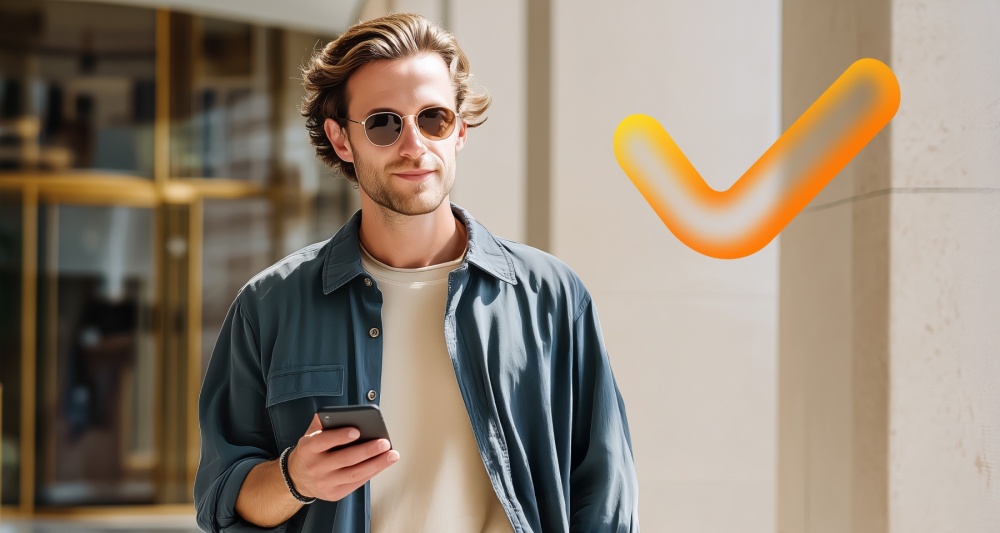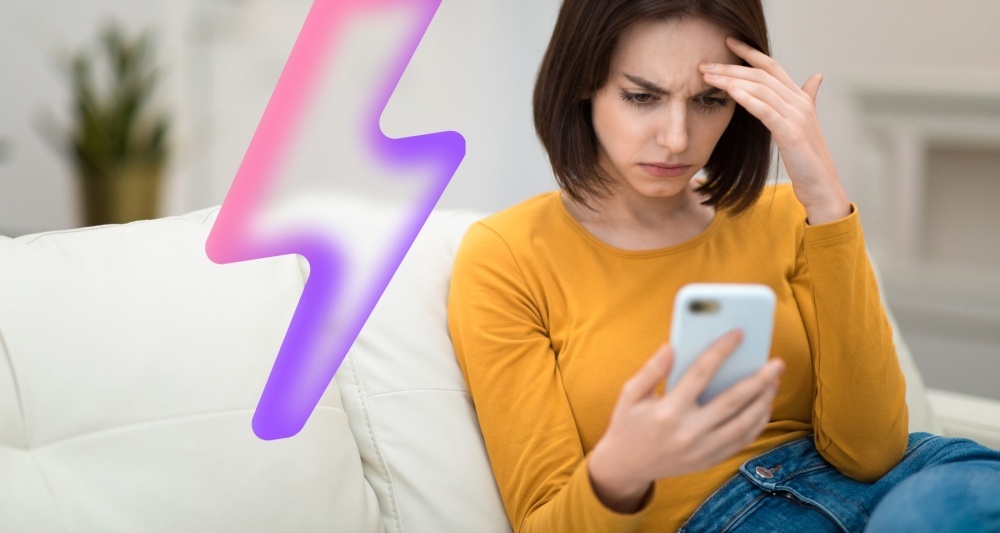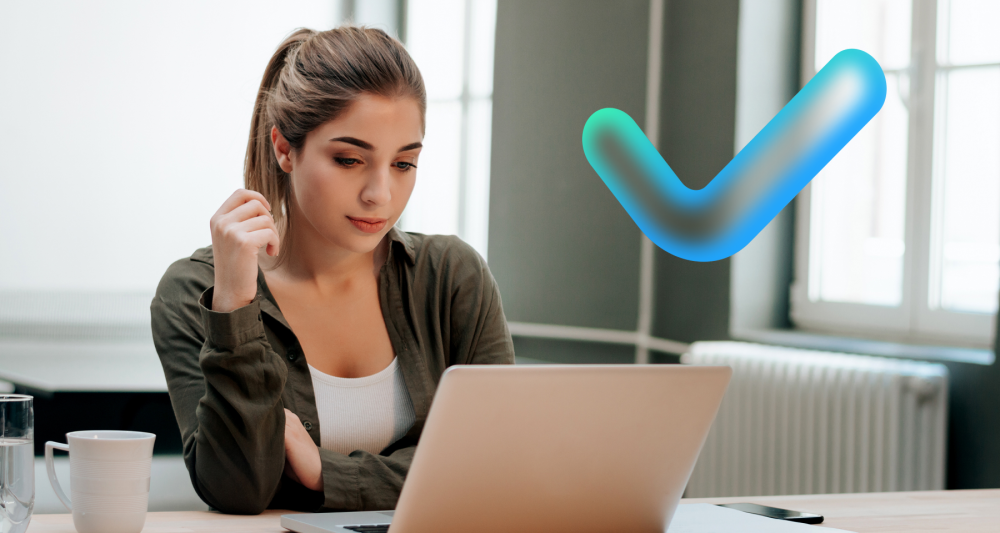Если смартфон стал работать медленнее, не спешите сдавать его в ремонт: может помочь очистка памяти и других функций. Из этой статьи вы узнаете, что именно можно очистить на вашем устройстве и как это сделать правильно, чтобы не потерять данные.
Перед очисткой памяти перезагрузите смартфон. Это может решить проблему, и дальнейшая часть статьи вам не понадобится. Как это работает: память устройства так или иначе забивается временными файлами, и смартфон иногда не очищает их самостоятельно. Временные файлы удаляются с помощью перезагрузки.
Зажмите кнопку питания на 5–10 секунд, пока телефон не выключится. Затем дождитесь включения и проверьте, не стал ли смартфон работать лучше. Если не помогло, попробуйте следующие способы.
Очистите приложения
Устройство может работать медленно, если на нем установлено слишком много приложений. Посмотрите, какими приложениями вы уже не пользуетесь, и удалите их. Если таких не нашлось, попробуйте установить lite-версии ваших любимых приложений. Для этого зайдите в магазин приложений, введите название нужного и добавьте к нему приписку lite, например, так:
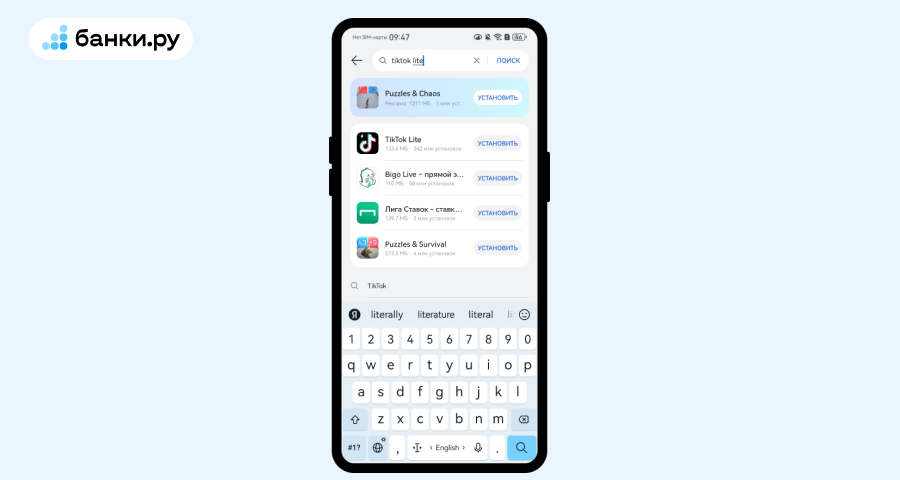
Некоторые важные приложения накапливают в памяти смартфона больше всего ненужных временных файлов: карты, мессенджеры, социальные сети. Чтобы очистить память от временных файлов, откройте «Настройки» и выберите такое приложение, затем нажмите «Очистить кэш». Есть вариант проще: воспользуйтесь специальными приложениями, например Google Files и SD Maid. Они помогут очистить ненужные файлы сразу по всему смартфону, а затем эти приложения можно будет удалить.
Браузеры тоже создают временные файлы, очищать их можно вручную. Как именно — зависит от браузера. Например, в «Яндекс Браузере» алгоритм такой:
- Нажмите три горизонтальные полоски справа внизу.
- Нажмите «Настройки» → «Очистить данные».
- Подтвердите очистку.
С этим способом нужно быть внимательным, потому что могут пропасть файлы, которые вам нужны. Например, скачанные документы и сохраненные картинки.
Осторожно, фальшивые банковские приложения!
Мошенники создают поддельные сервисы, которые крадут ваши деньги. В мобильном приложении Банки.ру опубликовали простую инструкцию, как распознать фальшивки.
Перенесите фото, видео и другие файлы
Количество фотографий, видеозаписей, документов и других файлов тоже влияет на скорость работы смартфона. Если в галерее слишком много всего, устройство может работать медленнее. Удалите те документы, которые уже потеряли актуальность, а если таких нет, перенесите файлы из памяти смартфона:
- В облако — скачайте приложение для облачного хранилище от «Яндекса», Mail.ru, Google или другого производителя, зарегистрируйтесь и загрузите туда свои файлы.
- На компьютер — подключите смартфон к компьютеру через USB-кабель и перетащите мышкой файлы из памяти телефона на ПК.
- На флешку — подключите телефон к компьютеру по USB, вставьте флешку и перетащите на нее файлы со смартфона.
Еще на вашем смартфоне может быть разъем для карты памяти — в него можно вставить карту за несколько сотен рублей и таким образом увеличить общий объем памяти вашего устройства.
При подключении компьютера вы увидите на смартфоне папки и файлы с непонятным названием. Это системные файлы, их нельзя удалять, иначе устройство будет работать неправильно. Если ничего не помогло, сбросьте настройки.
Бывает, что даже самая тщательная очистка телефона не помогает и устройство все равно работает медленно. В этом случае проблема может быть намного глубже, например, в скрытых системных файлах, которые просто так не найти. Тогда может помочь сброс до заводских настроек.
Сброс удалит со смартфона вообще все данные: фото, видео, документы, приложения и все-все файлы. Поэтому перед началом сброса сделайте резервное копирование, чтобы не потерять важные данные. Когда сбросите параметры, можно будет легко восстановить данные из копии. Как сделать резервную копию и сбросить настройки →
Что нужно запомнить
- Если смартфон тормозит, в большинстве случаев помогает простая перезагрузка.
- Чтобы очистить память, можно удалить файлы, которыми вы давно не пользуетесь: приложения, фотографии, видеозаписи и другие данные.
- Если ничего не помогает, сбросьте настройки до заводских, только перед этим создайте резервную копию.